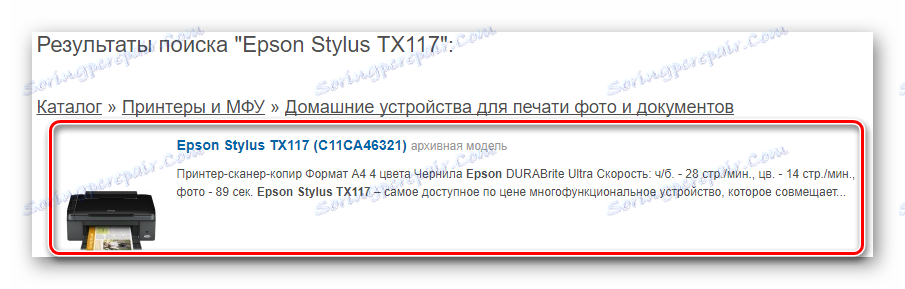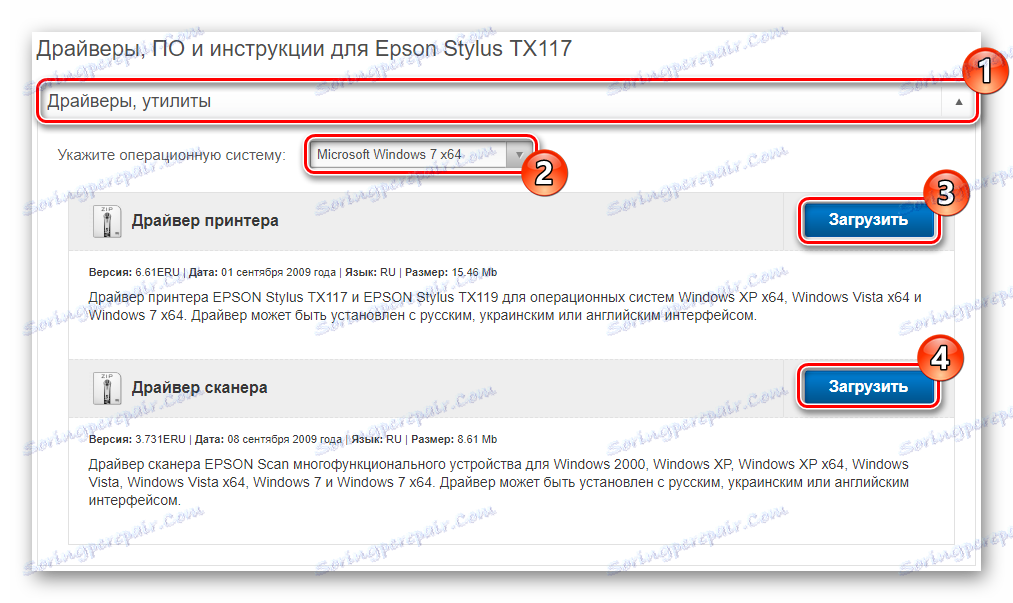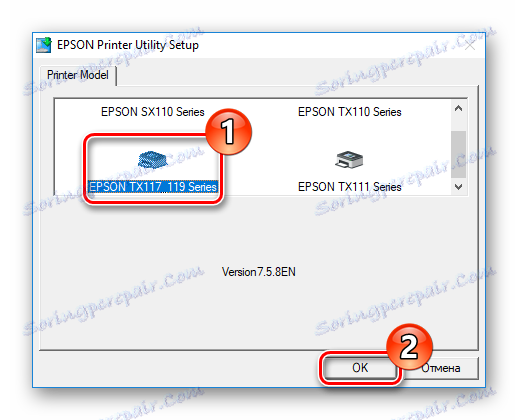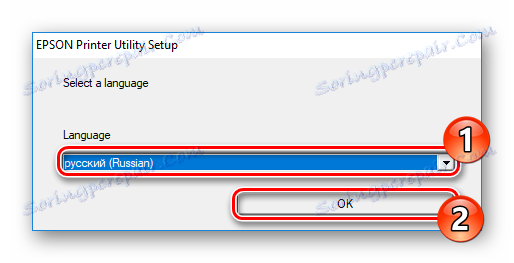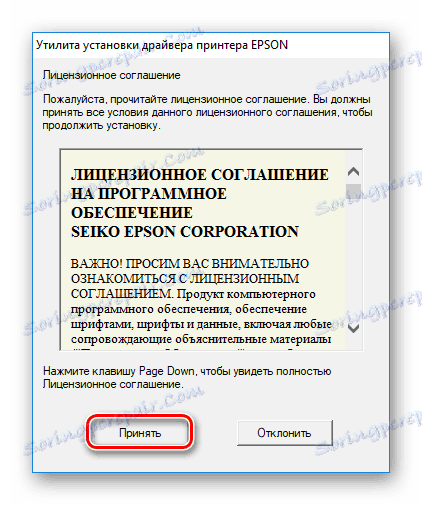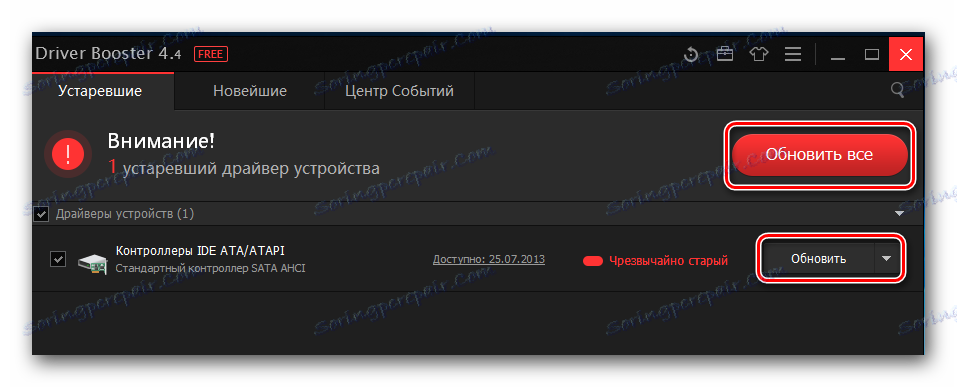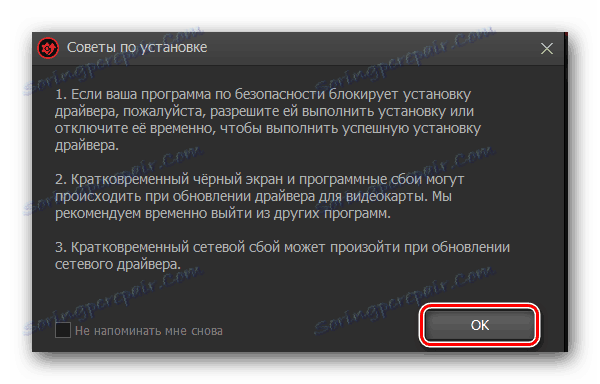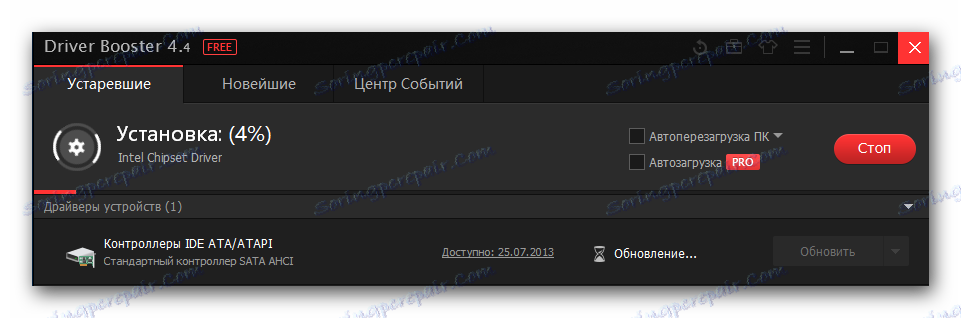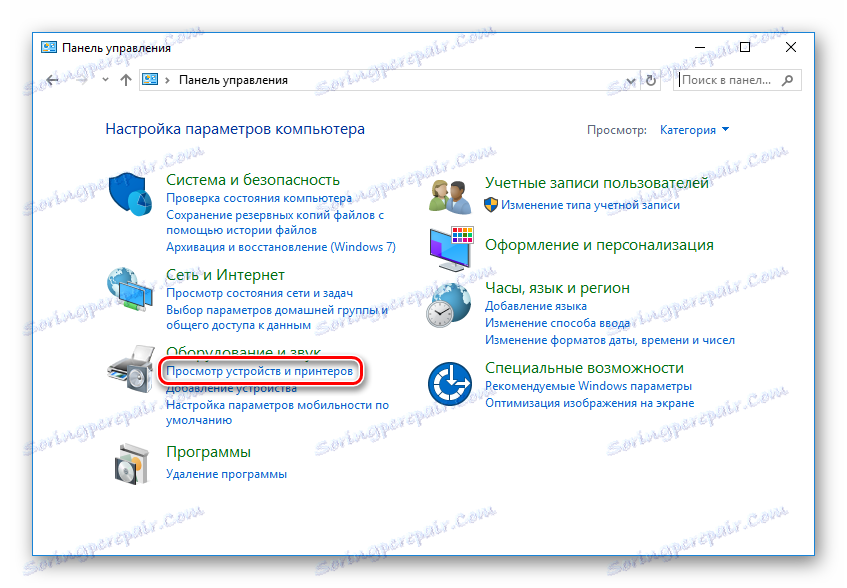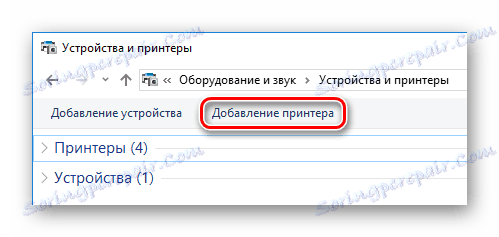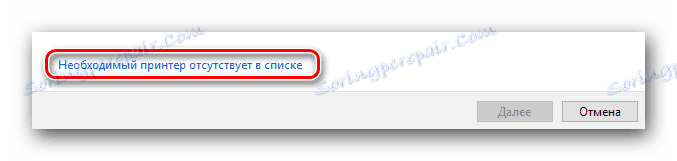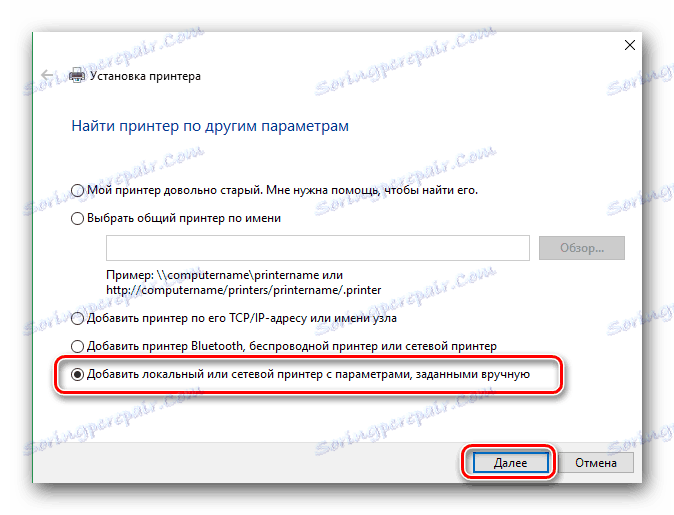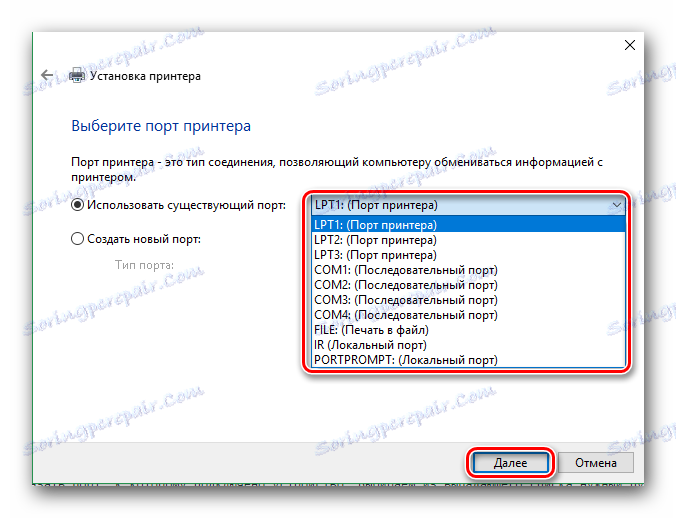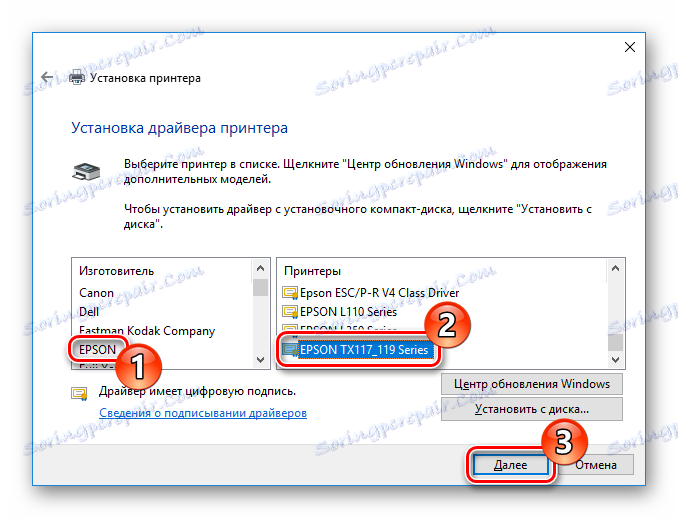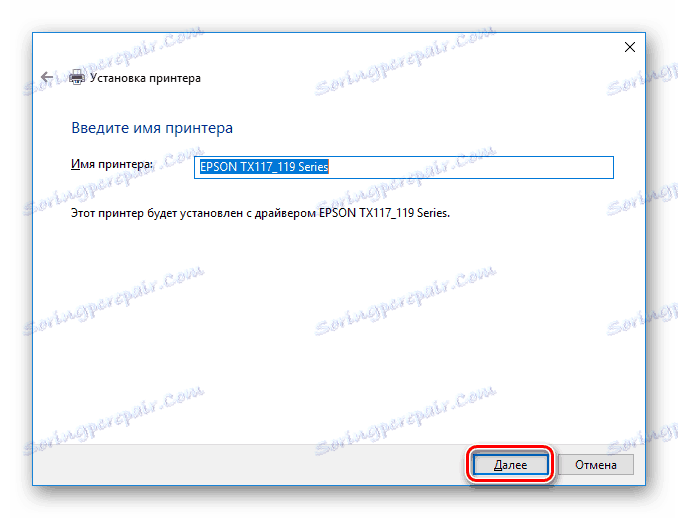پیدا کردن و نصب نرم افزار برای اپسون استایلوس TX117
اگر شما یک چاپگر جدید خریداری کردید، ابتدا باید آن را درست تنظیم کنید. در غیر این صورت، دستگاه ممکن است به درستی کار نکند و گاهی اوقات عملکردی نداشته باشد. بنابراین، در مقاله امروز ما نگاهی به جایی که برای دانلود و نحوه نصب رانندگان برای Epson Stylus TX117 MFPs.
محتوا
نصب نرم افزار در اپسون TX117
یک راه وجود دارد که در آن شما می توانید نرم افزار را برای یک چاپگر مشخص شده نصب کنید. ما روش های رایج ترین و موثر نصب و راه اندازی نرم افزار را در نظر خواهیم گرفت و شما قبلا انتخاب کرده اید که برای شما مناسب تر است.
روش 1: منابع رسمی
البته، ما جستجو نرم افزار را از سایت رسمی شروع خواهیم کرد، زیرا این موثرترین راه است. علاوه بر این، هنگام دانلود نرم افزار از وب سایت تولید کننده، شما هیچ گونه بدافزار را برداشت نکنید.
- به صفحه اصلی سایت رسمی در لینک مشخص شده.
- سپس در هدر صفحه باز می شود، دکمه "پشتیبانی و درایور" را پیدا کنید.
![اپسون رانندگان و پشتیبانی رسمی سایت]()
- گام بعدی مشخص کردن کدام دستگاه برای جستجو است. دو روش برای انجام این کار وجود دارد: شما می توانید به سادگی نام مدل چاپگر را در فیلد اول بنویسید یا مدل را با استفاده از منوی کشویی خاص مشخص کنید. سپس روی دکمه "جستجو" کلیک کنید.
![اپسون رسمی سایت جستجو دستگاه]()
- در نتایج جستجو، دستگاه خود را انتخاب کنید.
![نتایج رسمی سایت رسمی اپسون]()
- صفحه پشتیبانی فنی دستگاه چند منظوره ما باز خواهد شد. در اینجا شما می توانید از تب "رانندگان، نرم افزارها " که در آن شما باید سیستم عامل را که بر روی آن نرم افزار نصب می شود تعیین کنید. پس از انجام این کار، نرم افزار موجود برای دانلود ظاهر می شود. شما باید رانندگان را برای هر دو چاپگر و اسکنر دانلود کنید. برای انجام این کار، بر روی دکمه "دانلود" در مقابل هر مورد کلیک کنید.
![اپسون وب سایت رسمی رانندگان دانلود]()
- چگونه نرم افزار را نصب کنیم، مثال درایور برای چاپگر را در نظر بگیریم. محتویات بایگانی را به یک پوشه جداگانه بردارید و دوبار کلیک روی فایل با پسوند * .exe نصب را شروع کنید . پنجره راه انداز نصب باز خواهد شد، جایی که شما باید یک مدل چاپگر را انتخاب کنید - EPSON TX117_119 Series ، سپس روی OK کلیک کنید.
![اپسون نصب پنجره شروع]()
- در پنجره بعدی، زبان نصب را با استفاده از منوی کشویی خاص انتخاب کرده و دوباره بر روی «OK» کلیک کنید.
![اپسون انتخاب زبان راه اندازی]()
- سپس شما باید با کلیک کردن بر روی دکمه مناسب، موافقت نامه مجوز را بپذیرید.
![موافقتنامه مجوز پذیرش اپسون]()
سرانجام، صبر کنید تا نصب کامل شود و رایانه را دوباره راه اندازی کنید. یک چاپگر جدید در فهرست دستگاه های متصل ظاهر می شود و شما می توانید با آن کار کنید.
روش 2: نرم افزار جستجوی عمومی راننده
روش زیر، که ما در نظر داریم، از نظر تطبیق پذیری آن مشخص می شود - با کمک آن شما قادر خواهید بود نرم افزار را برای هر وسیله ای که نیاز به به روز رسانی و یا نصب درایور را انتخاب می کنید انتخاب کنید. بسیاری از کاربران این گزینه را ترجیح می دهند، زیرا جستجوی نرم افزار کاملا اتوماتیک است: یک برنامه خاص سیستم را اسکن می کند و نرم افزار را برای نسخه خاصی از سیستم عامل و دستگاه انتخاب می کند. همه شما نیاز دارید یک کلیک است، پس از آن نصب نرم افزار آغاز خواهد شد. بسیاری از این برنامه ها وجود دارد و شما می توانید با محبوب ترین آنها از طریق لینک زیر آشنا شوید:
جزئیات بیشتر: بهترین نرم افزار برای نصب درایورها
یک برنامه جالب از این نوع است تقویت کننده راننده . با آن، می توانید رانندگان را برای هر دستگاه و هر سیستم عامل انتخاب کنید. این رابط کاربری واضح است، بنابراین هیچ مشکلی در استفاده از آن وجود ندارد. بیایید نگاهی به نحوه کار با آن داشته باشیم.
- در منابع رسمی، برنامه را دانلود کنید. شما می توانید به لینک زیر بروید که ما در مرور مقاله در مورد این برنامه باقی مانده ایم.
- اجرای نصب دانلود شده و در پنجره اصلی بر روی دکمه «قبول کردن و نصب» کلیک کنید.
![پنجره خوش آمدید در تقویت کننده راننده]()
- پس از نصب، اسکن سیستم آغاز خواهد شد، در طی آن تمام دستگاه هایی که باید به روز شوند یا رانندگان نصب شده شناسایی شوند.
توجه!
به طوری که برنامه می تواند چاپگر را شناسایی کند، آن را در حین اسکن به کامپیوتر وصل کنید.![فرآیند اسکن سیستم با استفاده از Driver Booster]()
- در پایان این فرایند، شما لیستی را با تمام درایورهای موجود برای نصب مشاهده خواهید کرد. مورد با چاپگر خود را پیدا کنید - اپسون TX117 - و بر روی دکمه "به روز رسانی" روی متن کلیک کنید. شما همچنین می توانید نرم افزار را برای همه دستگاه ها در یک زمان نصب کنید، به سادگی با کلیک کردن بر روی دکمه "به روز رسانی همه" .
![دکمه های به روز رسانی درایور در برنامه تقویم راننده برنامه]()
- سپس توصیه های نصب نرم افزار را مرور کنید و روی "OK" کلیک کنید.
![نکاتی برای نصب نرم افزار در تقویت کننده راننده]()
- صبر کنید تا رانندگان نصب شوند و رایانه خود را مجددا راه اندازی کنید تا تغییرات اعمال شوند.
![روند نصب رانندگان در تقویت کننده راننده]()
روش 3: نصب نرم افزار بر روی شناسه دستگاه
هر دستگاه دارای شناسه منحصر به فرد خود است. این روش شامل استفاده از این شناسه برای جستجوی نرم افزار می باشد. شما می توانید تعداد مورد نیاز را با مشاهده «خواص» چاپگر در «مدیریت دستگاه» پیدا کنید . شما همچنین می توانید یکی از مقادیری را که قبلا برای شما انتخاب کرده اید را بپذیرید:
USBPRINTEPSONEPSON_STYLUS_TX8B5F
LPTENUMEPSONEPSON_STYLUS_TX8B5F
در حال حاضر فقط در این زمینه در یک فیلد جستجو در یک سرویس ویژه اینترنتی که متخصص در یافتن رانندگان از شناسه سختافزاری است، تایپ کنید. به دقت لیستی از نرم افزار هایی که برای MFP شما در دسترس هستند را بخوانید و آخرین نسخه را برای سیستم عامل خود دانلود کنید. نحوه نصب نرم افزار، ما در اولین روش در نظر گرفتیم.
درس: جستجو برای رانندگان توسط شناسه سخت افزار
روش 4: ابزار منظم سیستم
و در نهایت، در نظر بگیرید که چگونه برای نصب نرم افزار برای اپسون TX117 بدون استفاده از هر گونه ابزار اضافی. لطفا توجه داشته باشید که این روش حداقل از تمام آنچه در نظر گرفته شده امروز است، اما همچنین دارای مکان است - معمولا در مواردی استفاده می شود که هیچ یک از روش های فوق به هیچ وجه قابل دسترسی نباشد.
- اولین گام این است که "کنترل پنل" را باز کنید (از جستجو استفاده کنید).
- در پنجره ای که باز می شود، مورد "تجهیزات و صدا" را پیدا خواهید کرد، و در آن لینک "نمایش دستگاه ها و چاپگرها" را مشاهده خواهید کرد . روی آن کلیک کنید
![کنترل پنل نمایش دستگاه ها و چاپگرها]()
- در اینجا همه پرینترهایی که به سیستم شناخته می شوند را می بینید. اگر دستگاه شما در لیست وجود نداشته باشد، پیوند «افزودن چاپگر» را در بالای برگه ها پیدا کنید. و اگر تجهیزات خود را در لیست پیدا کنید، پس همه چیز درست است و تمام درایورهای لازم نصب شده اند و چاپگر تنظیم شده است.
![دستگاه ها و چاپگرها افزودن یک چاپگر]()
- یک اسکن سیستم آغاز خواهد شد، در طی آن تمام چاپگرهای موجود شناسایی خواهند شد. اگر اپسون Stylus TX117 خود را در فهرست ببینید، روی آن کلیک کنید، سپس روی دکمه Next کلیک کنید تا نصب نرم افزار آغاز شود. اگر چاپگر خود را در لیست پیدا نکردید، سپس پیوند "چاپگر مورد نیاز در لیست نیست" را پیدا کنید و روی آن کلیک کنید.
![تنظیمات اتصال ویژه چاپگر]()
- در پنجره ای که ظاهر می شود، علامت "اضافه کردن یک چاپگر محلی" را تیک بزنید و دوباره "بعدی" را کلیک کنید.
![یک چاپگر محلی اضافه کنید]()
- سپس شما باید پورت مشخص کنید که دستگاه چند منظوره متصل است. این را می توان با استفاده از یک منوی کشویی خاص انجام داد و همچنین می توانید پورت را در صورت لزوم به صورت دستی اضافه کنید.
![پورت چاپگر را مشخص کنید]()
- حالا ما برای چه وسیله ای که برای رانندگان دنبال می کنیم را نشان می دهیم. در قسمت سمت چپ پنجره، سازنده - به ترتیب اپسون ، و در سمت راست - مدل، اپسون TX117_TX119 سری را یادداشت کنید . هنگامی که انجام شد، روی "بعدی" کلیک کنید.
![انتخاب پنل کنترل پنل اپسون]()
- و در نهایت، نام چاپگر را وارد کنید. شما می توانید نام پیش فرض را ترک کنید یا می توانید هر مقدار از خودتان را وارد کنید. سپس روی Next کلیک کنید - نصب نرم افزار آغاز خواهد شد. صبر کن تا آن را به پایان برساند و سیستم را دوباره راه اندازی کنید.
![پانل کنترل Epson نام دستگاه را وارد کنید]()
بنابراین، ما 4 راه مختلف را در نظر گرفتیم که با کمک آن می توانید نرم افزار را برای دستگاه چند منظوره Epson TX117 نصب کنید. هر یک از روشها به شیوه ای خاص، برای همه موثر و قابل دسترس است. ما امیدواریم که شما هیچ مشکلی نخواهید داشت.